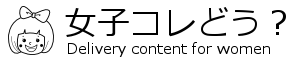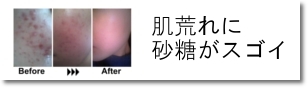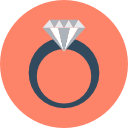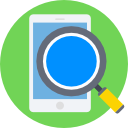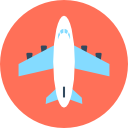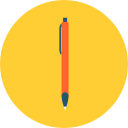モザイクウェルカムボードを自作する!
TOP画像出典:ソルトウェディングのモザイクウェルカムボード
ウェルカムボードとして人気の高いモザイクウェルカムボード。二人の思い出写真を全て使って1枚の写真にするというのが素敵です。

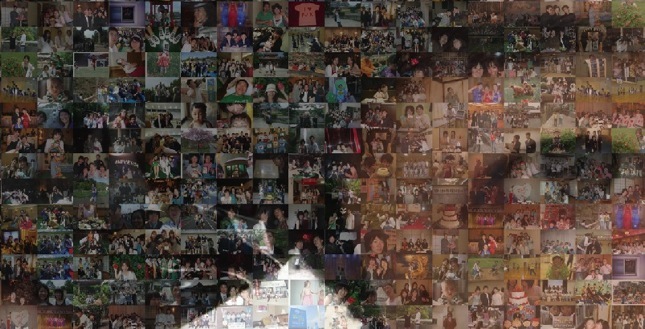
出典:ウェルカムボードデザイン研究会
専門の業者さんに依頼すると数万円~するモザイクウェルカムボードもフリーソフトで作成してしまえばタダ♪大きめのポスターとして印刷会社に依頼しても印刷代なんて1000円~程度ですみます。難しそうで知識がないと…と思われがちですが意外と簡単に作成できますし友達の結婚式に自作してプレゼントするととても喜ばれます。
自作するには何が必要?
・パソコン
・モザイク写真を作成するフリーソフト
・元になる二人の写真(なるべくたくさんあると綺麗に仕上がります)
フリーソフトはどれがオススメ?
モザイク写真を作成するフリーソフトは色々とありますがおすすめはMOSAICMOSAIC(モザイク・モザイク)。設定が英語表記のものが多いなか、このソフトは日本語設定で難しい設定が全くいらないのですごく簡単に作成できます。
「↓↓MOSAICMOSAICを使用して作成したサンプル」

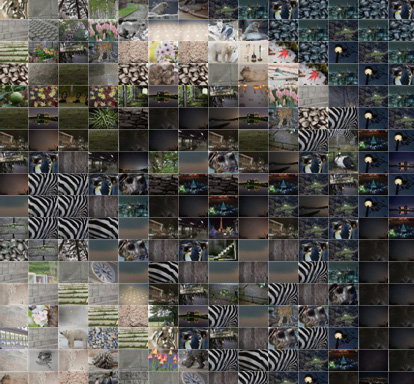
動作環境
.Net Framework 3.5以上がインストールしてあるWindows PC。
( Windows XPとWindows 7で動作確認済 )使い方
使い方は簡単です。

① 変換したい画像を選びます。
② 保存先を指定します。
③ とりあえず「ファクトリーセット」のままでOKです。
(他の「分割数」「出力サイズ」「元画像の透過率」などの設定はそのままでも結構ですが、慣れてきたらお好みで変更してください。)
④ 「変換」ボタンを押すと変換を開始します。
これだけでフォトモザイク画像が作成できますが、ご自身で並べる画像をご用意したい方は、メニューの「ツール」→「画像セット作成」を選択して次の画面に進んでください。
まず、 並べる画像の一群のことをここでは「画像セット」と呼びます。画像セットには最初から付属している「ファクトリーセット」と、ユーザーが自由に作成できる「ユーザーセット」があり、ユーザーセットは3つまで登録できます。
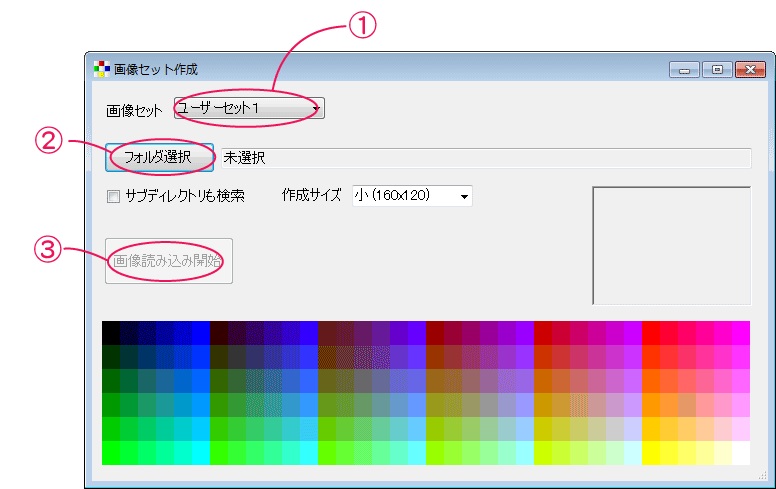
① 保存先のユーザーセットを選びます。
② 画像のあるディレクトリを選びます。右側の「サブディレクトリも検索」をチェックすると、下位ディレクトリにある画像も含めます。
③ ここをクリックすると処理が始まります。画面に処理中の画像がサムネイルで表示され、下にあるカラーチャートに処理中の画像の平均の色域が表示されます。
無料版の他に有料版があり有料版は大きなポスターに引き伸ばして印刷する際におすすめです。
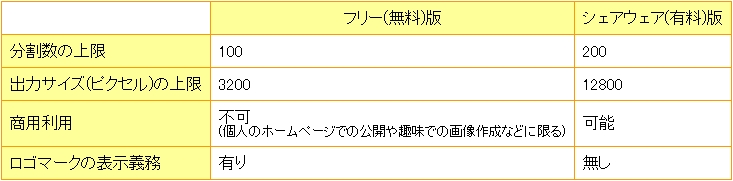
MOSAICMOSAIC有料版ダウンロード(¥2,700)
MOSAICMOSAIC使用説明/参照:MOSAIC MOSAIC
作成したモザイク画像をポスターにする

1枚からでも格安で印刷してくれるところはたくさんあるので作成したデータを送って印刷すれば完成です。ウェルカムボードによく使われるサイズはA1(594×841ミリ)。光沢紙でお願いしても¥1,600/1枚程度で仕上がります。